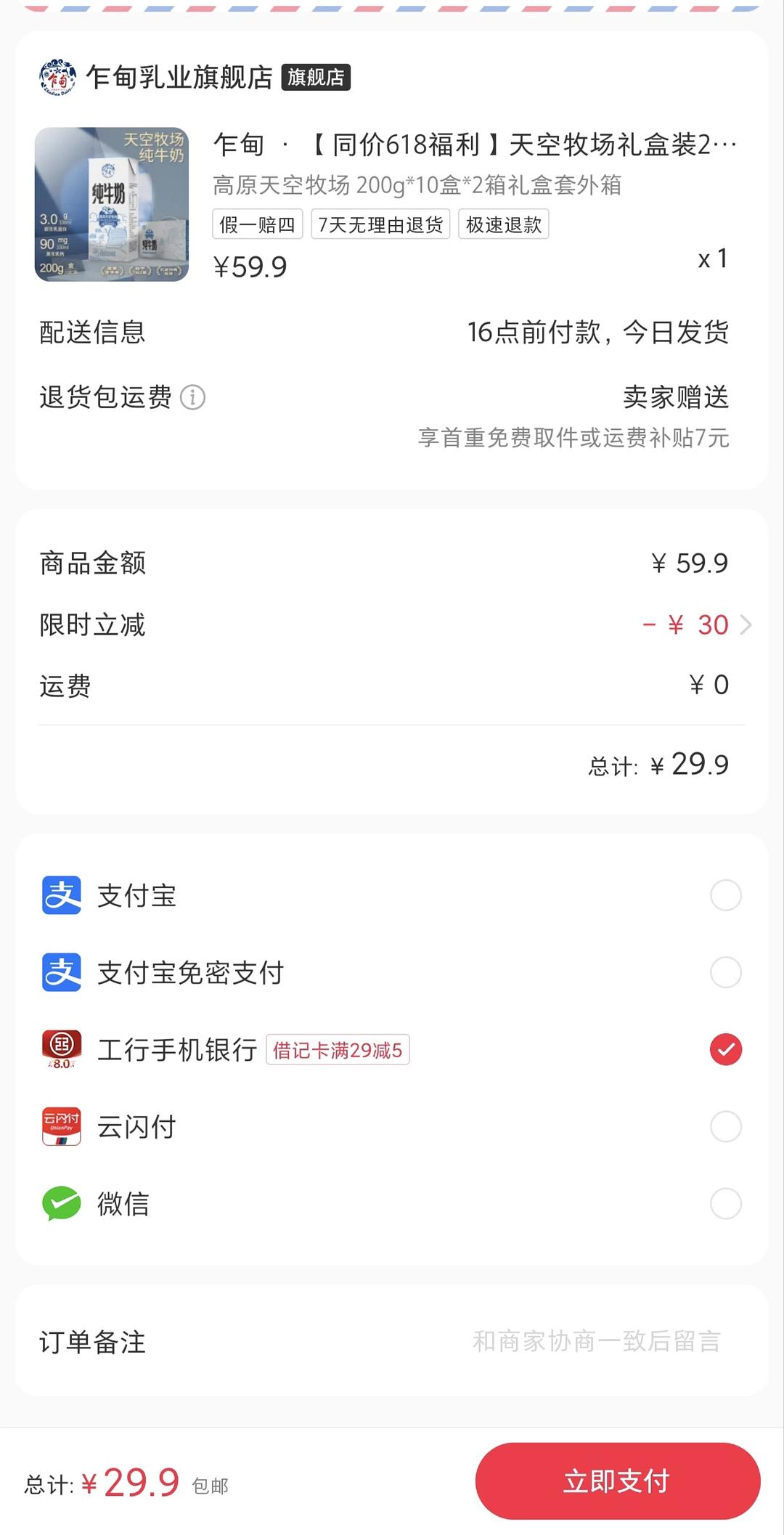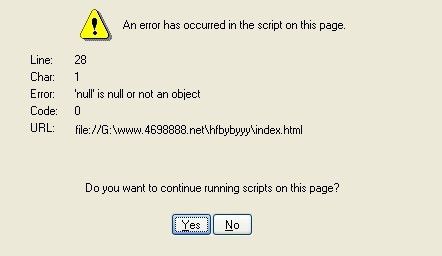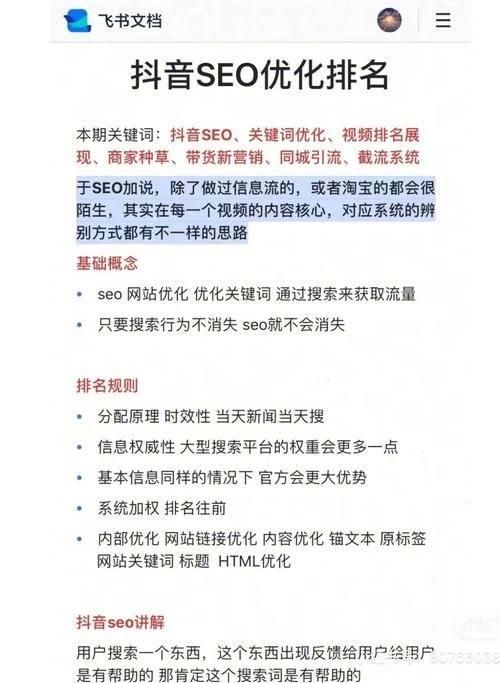当您遇到电脑程序无法打开并报错的情况时,这通常是由多种原因造成的,下面我将详细解释可能的原因以及相应的解决方法。
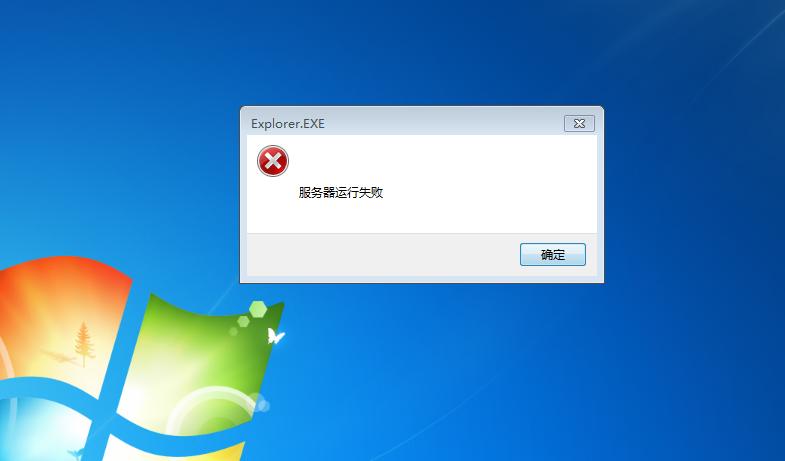
我们需要明确报错信息的具体内容,通常,报错信息会给出一个错误代码或者描述性的文字,这有助于我们判断问题所在,以下是一些常见的报错情况及其可能的原因和解决方案。
系统兼容性问题
许多程序在开发时仅支持特定版本的操作系统,如果您的操作系统版本过低或过高,可能导致程序无法正常运行。
解决方法:
1、检查程序的系统要求,确认您的操作系统是否满足条件。
2、更新操作系统到最新版本,或者安装与程序兼容的版本。
3、如果无法更新操作系统,考虑使用虚拟机安装一个兼容的操作系统。
缺少运行库或依赖项
某些程序在运行时需要特定的运行库或依赖项,如果这些组件缺失或版本不正确,程序可能无法启动。
解决方法:
1、查看程序的安装说明,确认是否需要安装额外的运行库。
2、访问官方网站或第三方资源下载并安装所需的运行库。
3、使用系统更新工具检查系统组件,确保所有组件都已更新到最新版本。
程序损坏或文件丢失
在下载或安装过程中,程序文件可能损坏或丢失,导致无法正常打开。
解决方法:
1、重新下载程序安装包,确保下载过程无误。
2、使用文件校验工具(如MD5、SHA1等)验证下载文件的完整性。
3、重新安装程序,确保安装路径正确且具有足够的权限。
驱动程序问题
某些程序需要特定的硬件驱动程序才能运行,如果驱动程序过时或未正确安装,可能导致程序无法打开。
解决方法:
1、更新硬件驱动程序到最新版本。
2、使用硬件制造商提供的驱动程序安装工具进行安装。
3、如果无法更新驱动程序,尝试将硬件插到另一台电脑上测试是否正常工作。
权限不足
在某些情况下,用户可能没有足够的权限运行程序。
解决方法:
1、右键点击程序图标,选择“以管理员身份运行”。
2、检查程序安装目录的权限设置,确保当前用户具有读取和执行权限。
3、如果使用的是受限账户,尝试使用管理员账户登录并运行程序。
病毒或恶意软件
病毒或恶意软件可能破坏程序文件,导致程序无法正常运行。
解决方法:
1、使用杀毒软件进行全面扫描,清除病毒和恶意软件。
2、如果杀毒软件无法解决问题,考虑重装操作系统。
3、在安装程序之前,确保电脑处于安全状态。
软件冲突
多个程序之间可能存在冲突,导致其中一个无法正常工作。
解决方法:
1、关闭可能产生冲突的程序。
2、尝试在安全模式下启动电脑并运行程序,以排除软件冲突的可能性。
3、如果问题依然存在,考虑卸载最近安装的程序,看是否能解决问题。
硬件故障
硬件故障也可能导致程序无法正常运行,尤其是当程序需要依赖特定硬件时。
解决方法:
1、检查硬件设备是否正常工作,如内存条、硬盘等。
2、使用硬件检测工具进行检测,找出故障硬件并进行更换。
3、如果怀疑是某个硬件导致的问题,尝试将其拔出,看是否能解决问题。
通过以上分析,我们可以看到,电脑程序无法打开并报错的原因多种多样,在实际操作中,建议按照以下步骤进行排查:
1、仔细阅读报错信息,了解可能的错误原因。
2、从简单的问题排查起,如检查程序兼容性、运行库等。
3、逐步深入排查,如硬件故障、病毒感染等。
4、如果问题依然无法解决,考虑寻求专业人士的帮助。
希望以上内容能对您解决问题有所帮助,在解决过程中,请保持耐心和细心,相信问题总会得到解决的。